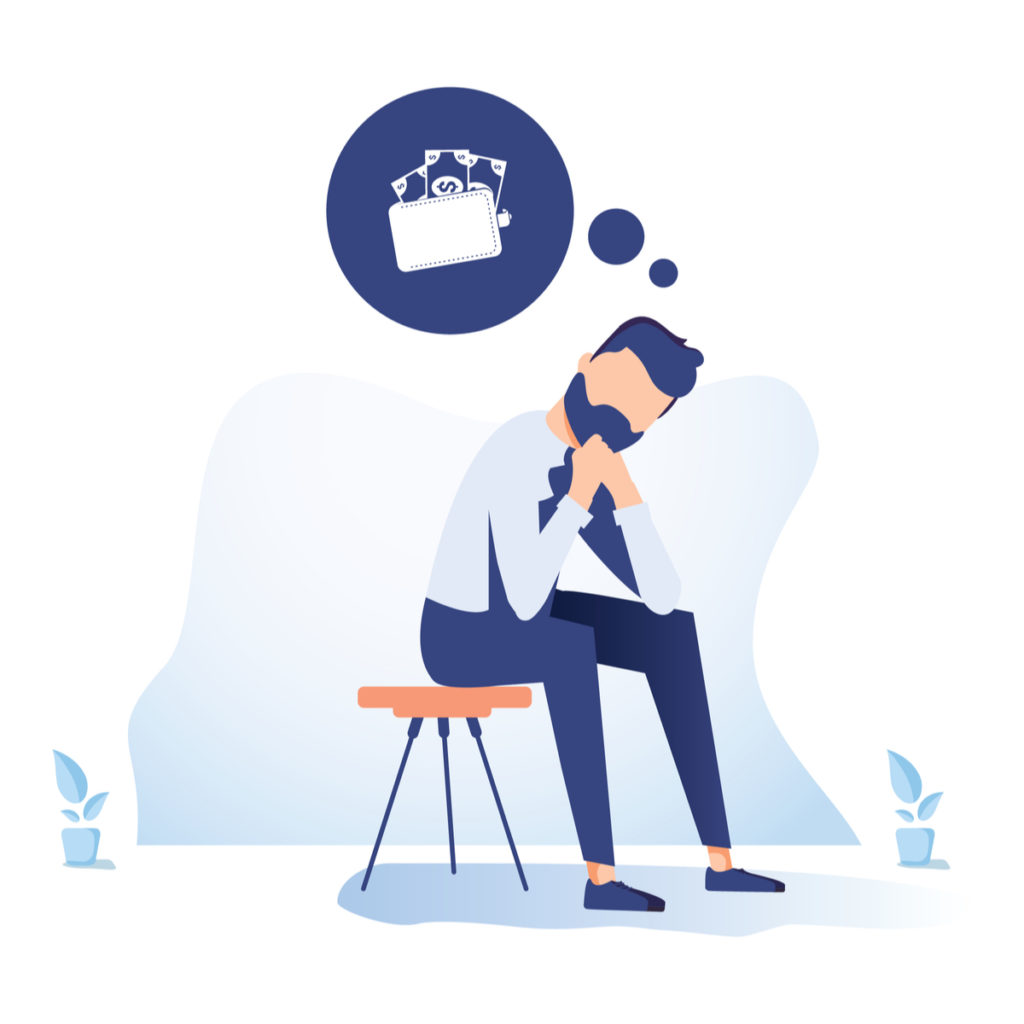
bitFlyerは、国内で最もビットコインが取引されています。
本記事の内容
- bitFlyerの登録方法
- bitFlyerの入金方法
- bitFlyerの通貨の買い方
2014年1月に設立されたbitFlyer(ビットフライヤー)は、日本では非常に知名度の高い取引所です。
これから暗号資産(仮想通貨)を始める方にとっては、信用度や安全性、使いやすさなど様々な面からオススメです。
今回は、bitFlyerの登録から通貨の購入までを3STEPに分けて分かりやすく解説します。

Contents
bitFlyerの概要
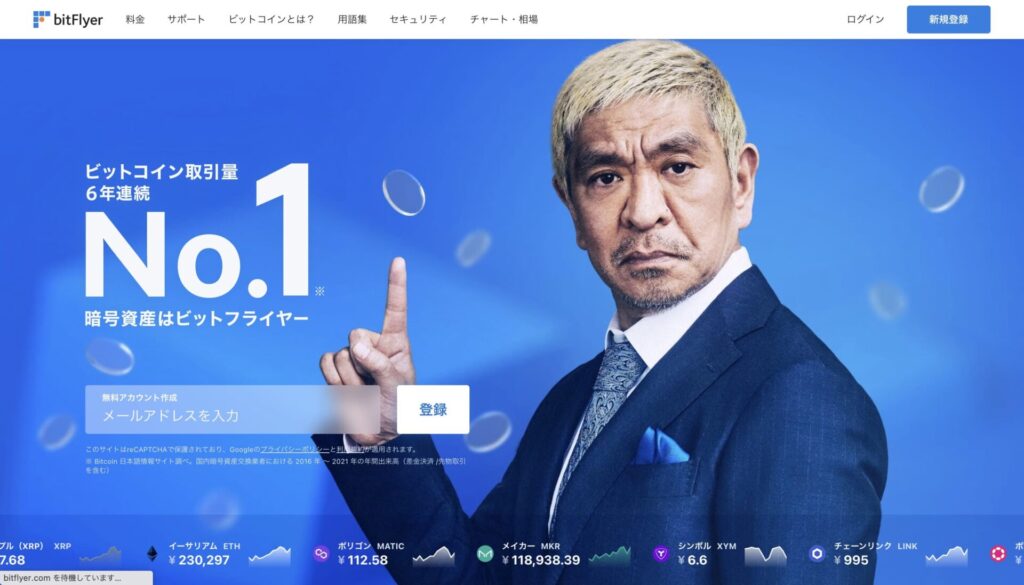
| 会社名 | 株式会社 bitFlyer |
| 代表者 | 加納 裕三 |
| 設立 | 2014 年 1 月 9 日 |
| 通貨数 | 21種類 |
| 入金手数料 | 住信SBIネット銀行 無料 その他 330円 |
| 出金手数料 | 三井住友銀行 220円/440円 その他 550円/770円 |
| スプレッド | 広め |
| 販売所手数料 | 無料 |
| 取引所手数料 | 通貨によって異なる |
| 最大レバレッジ | 2倍 |
| ゼロカットシステム | なし |
| アプリ | あり |
| 公式HP | bitFlyer公式HP |
ビットコイン取引量国内No,1 ※
「※ Bitcoin日本語情報サイト調べ。国内暗号資産交換業者における2021年の年間出来高(差金決済/先物取引を含む)」
bitFlyerの特徴
- 国内取引所でビットコイン取引量No,1 ※
- 国内でも大手の取引所なので安心
- 販売所手数料が無料
- 1円から少額でも取引できる
- アプリが使いやすい
- 招待コード【ojmr01d5】を入力すると、1,000円分のビットコインが貰える
※ Bitcoin日本語情報サイト調べ。国内暗号資産交換業者における2021年の年間出来高(差金決済/先物取引を含む)」
忘れず入力
招待コード
ojmr01d5
STEP1 bitFlyerアカウントを作ろう
bitFlyerの登録には本人確認があり、スマホの方が簡単に登録できるためPCではなくスマホからの登録をオススメします。
今回は、スマホからの登録方法を解説します。
1.ビットフライヤー公式サイトにアクセス
2.「新規登録」をタップ

3.アプリをダウンロード(Webサイトからも登録できますが、アプリからの方が便利です)
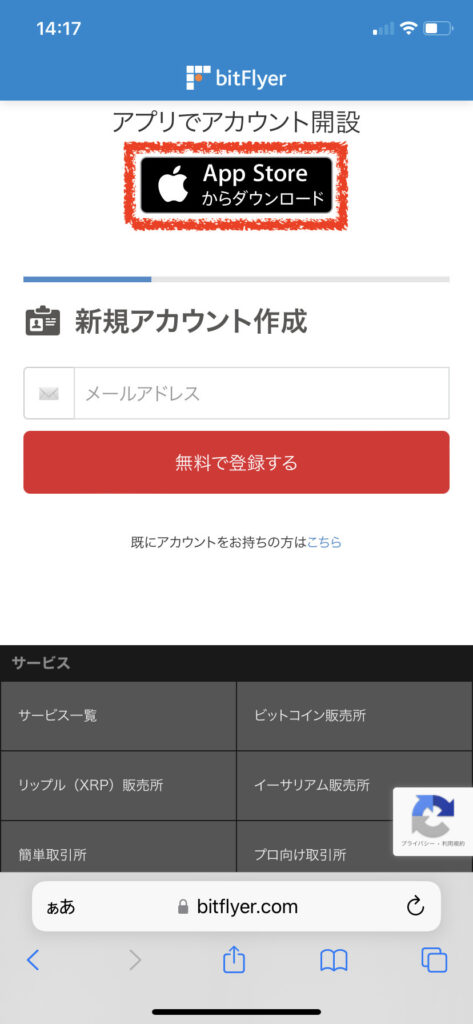
4.アプリを開き、「アカウント作成」をタップ
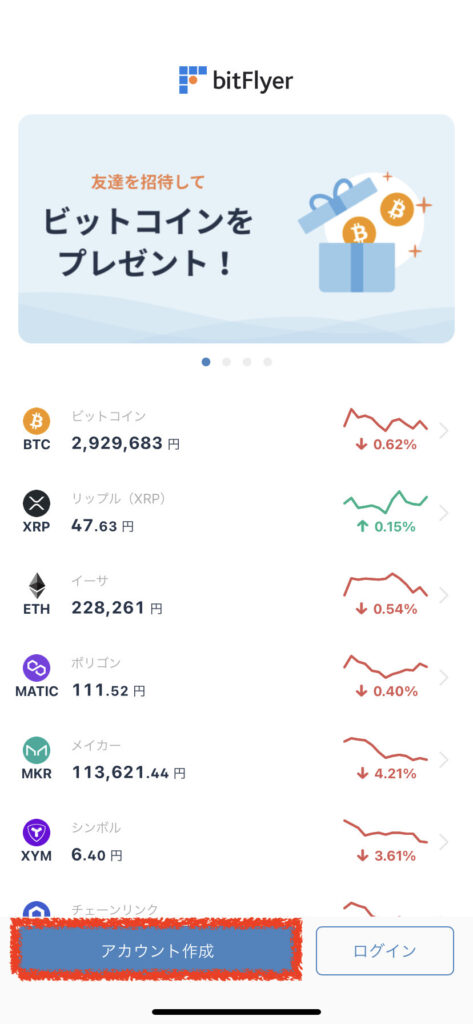
5.メールアドレスと招待コード【ojmr01d5】を入力します
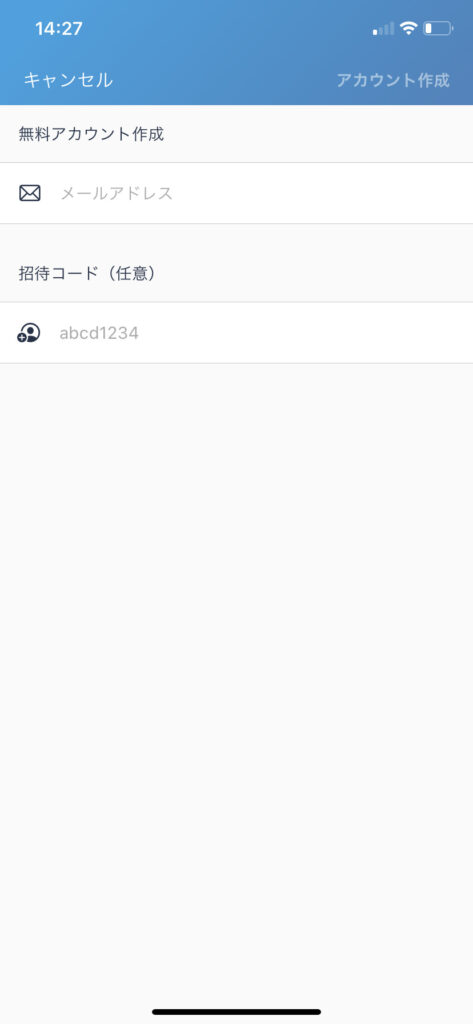
6.パスワードを入力します
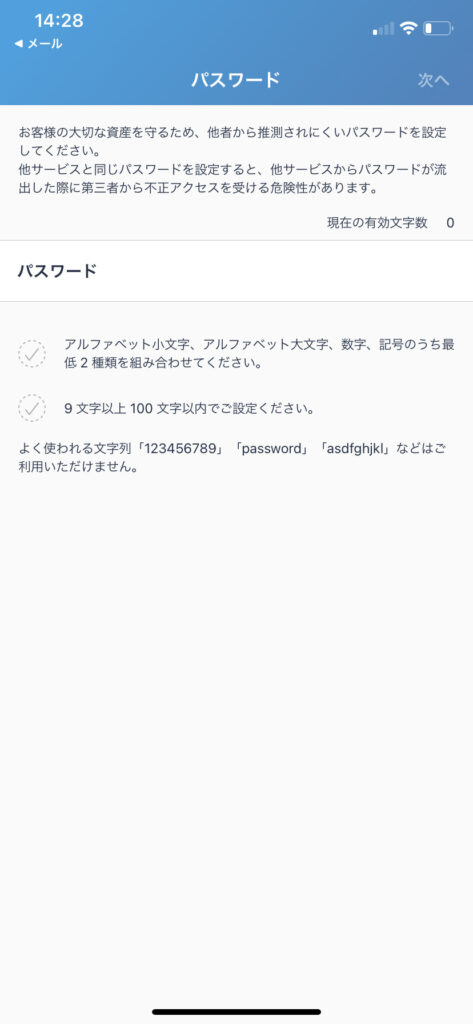
7.もう一度パスワードを入力します
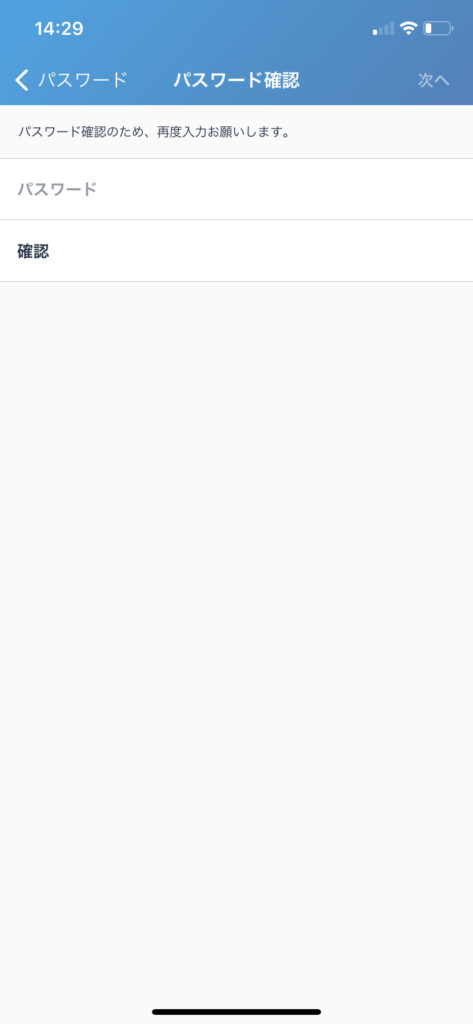
8.利用規約にチェックマークし「同意する」をタップします
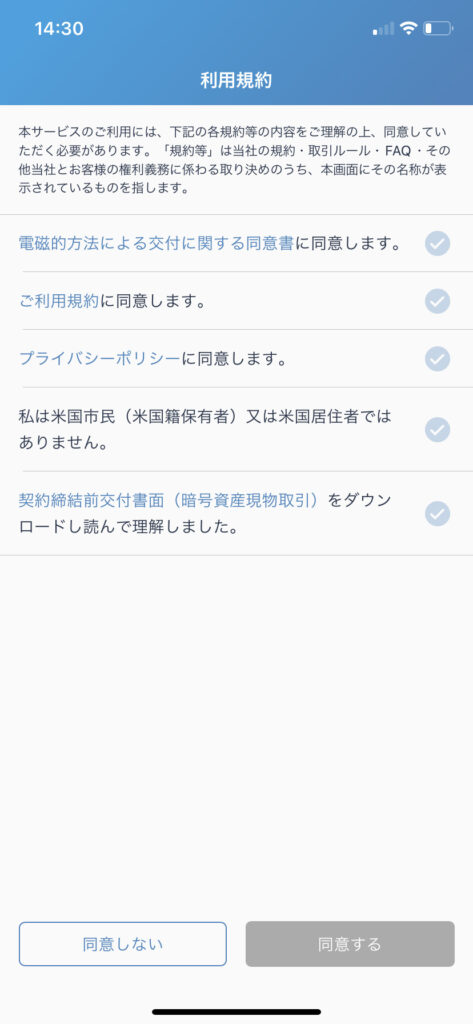
9.「はじめる」をタップします

10.認証方法はどちらでもよいですが、今回はSMS認証を行います
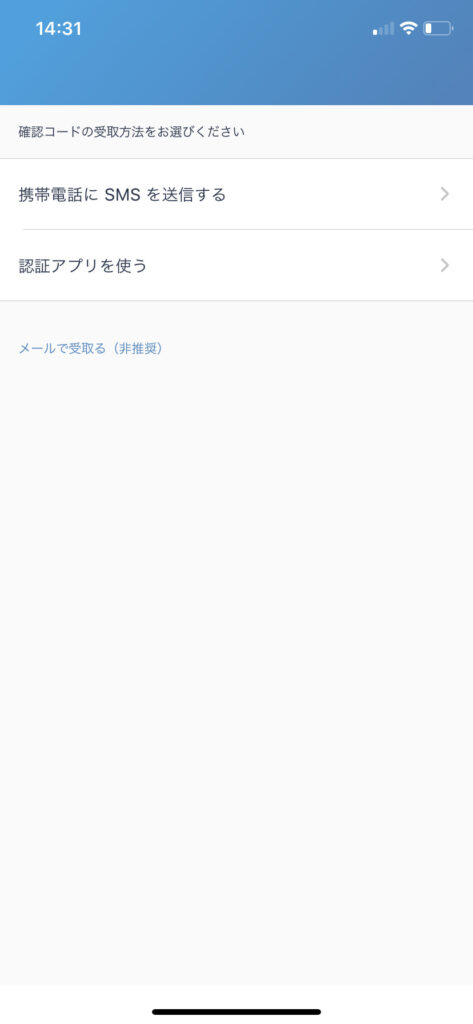
11.電話番号を入力し「SMSで確認コードを受取る」をタップします
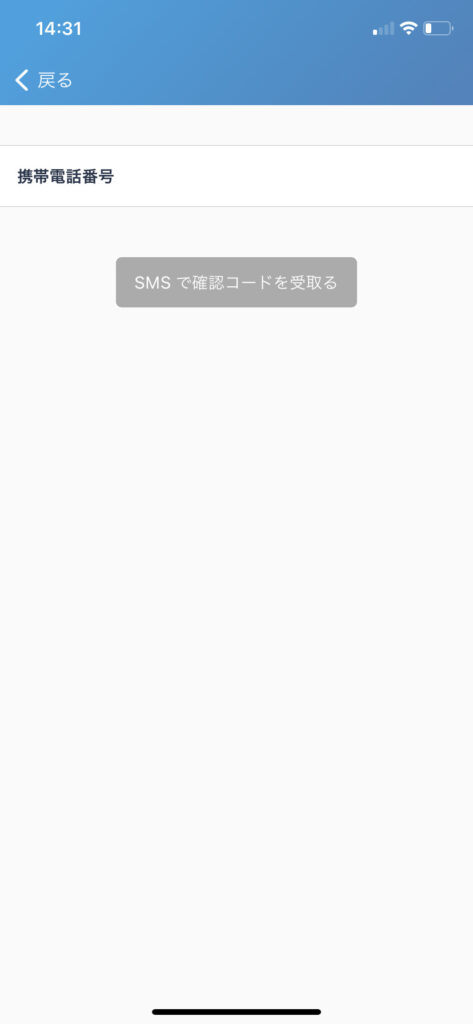
12.確認コードを入力します
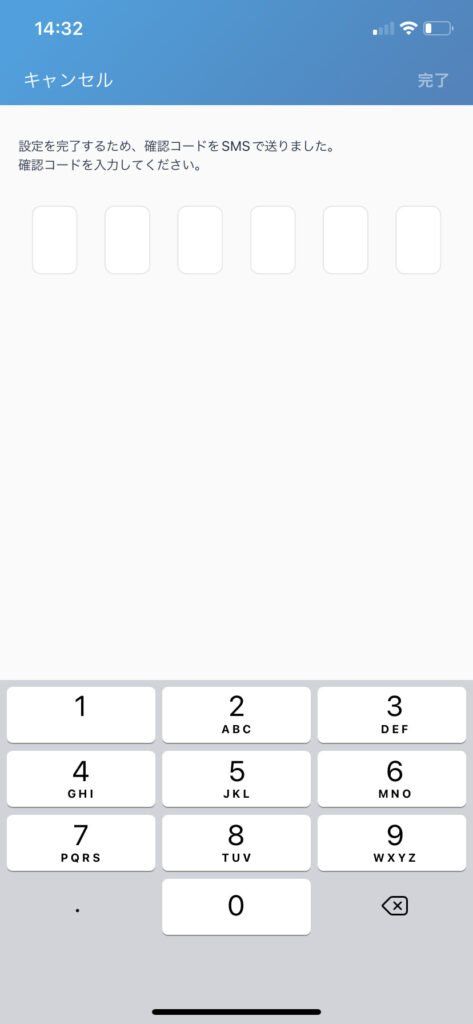
13.二段階認証が必要な時を選択し「完了」をタップします
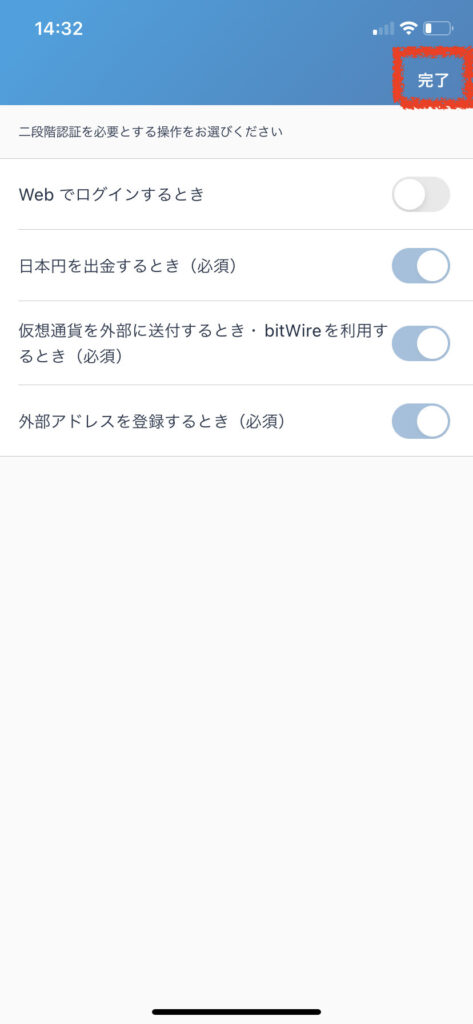
14.本人確認手続きを始めるため「次へ」をタップします
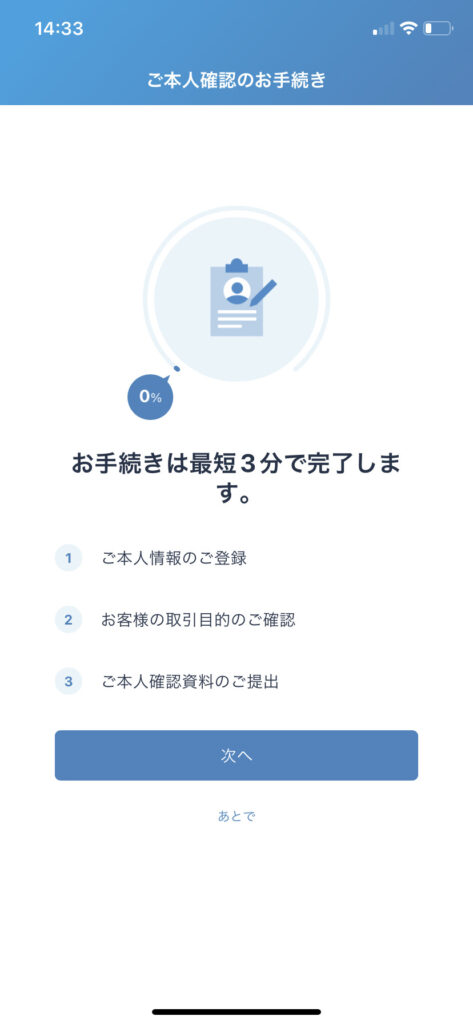
15.本人確認資料を準備し「入力する」をタップします
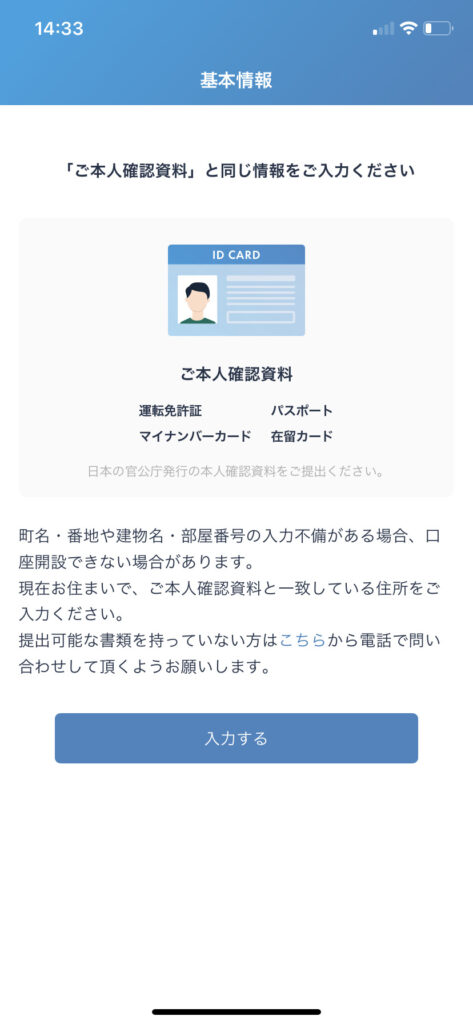
16.基本情報、住所、電話番号を入力し「確認」をタップします
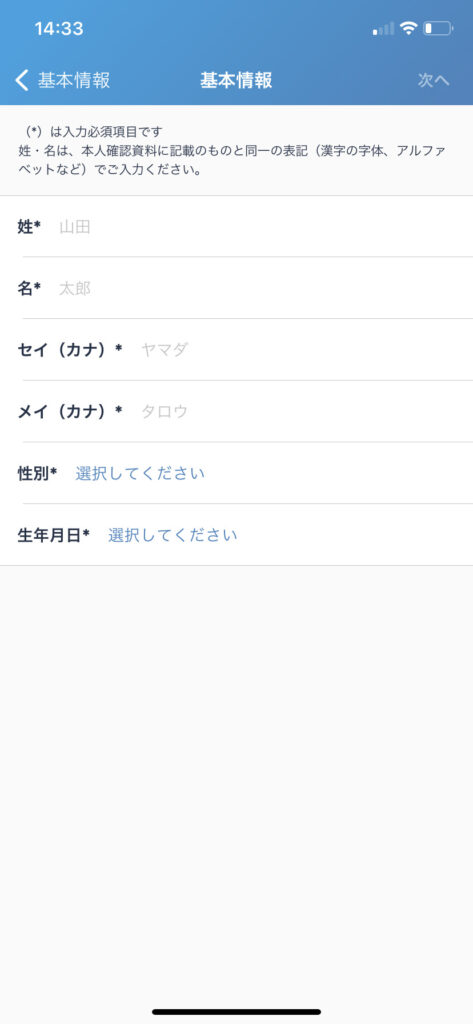
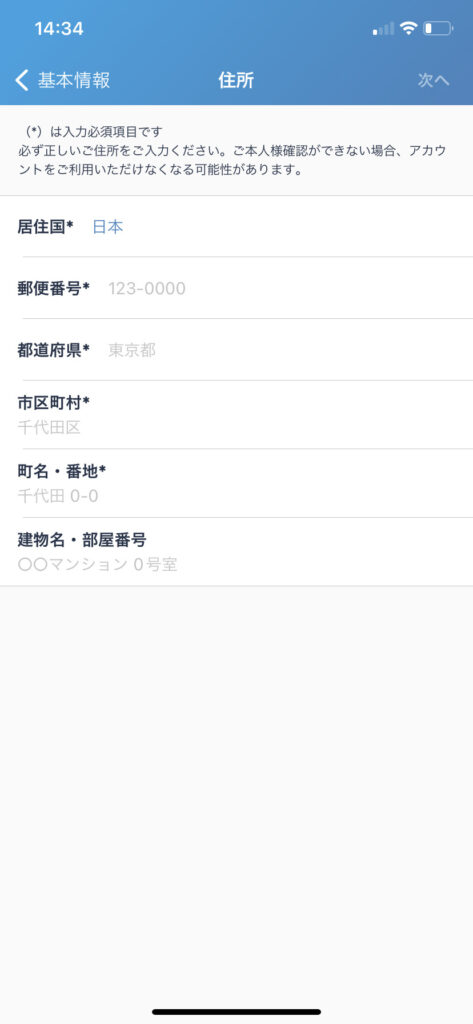
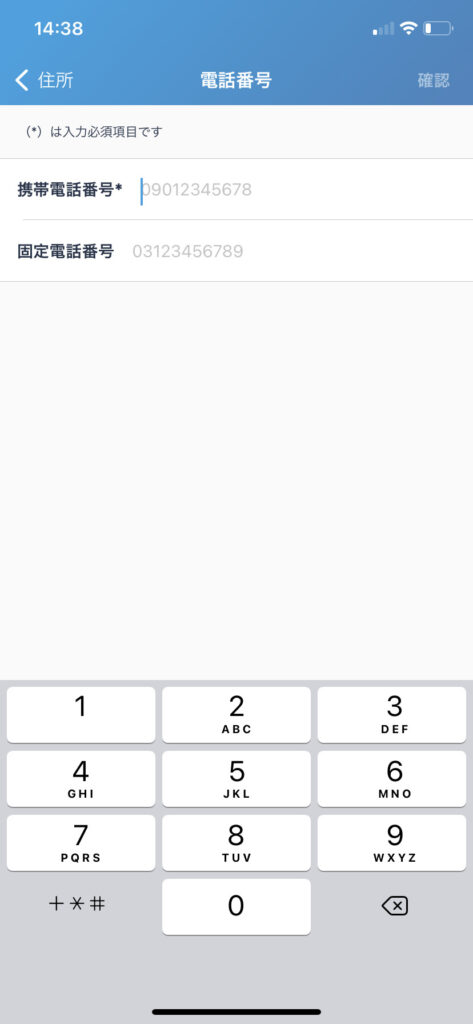
17.入力内容を確認し「登録する」をタップします
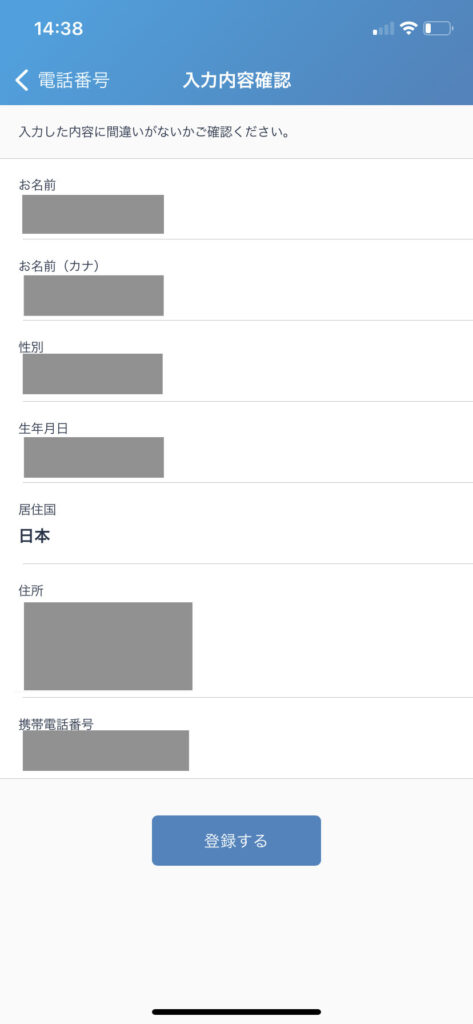
18.「次へ」をタップします
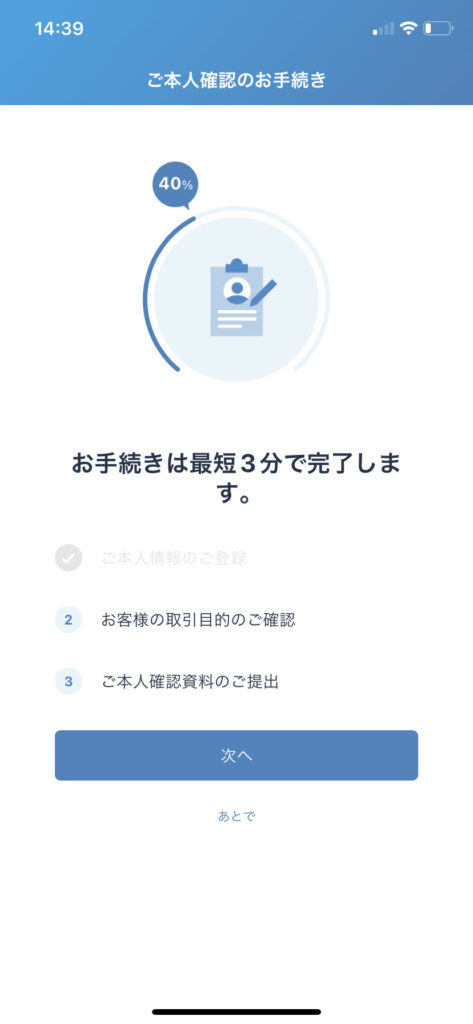
19.外国の重要な公人、職業、資産や取引情報を入力し「次へ」をタップします
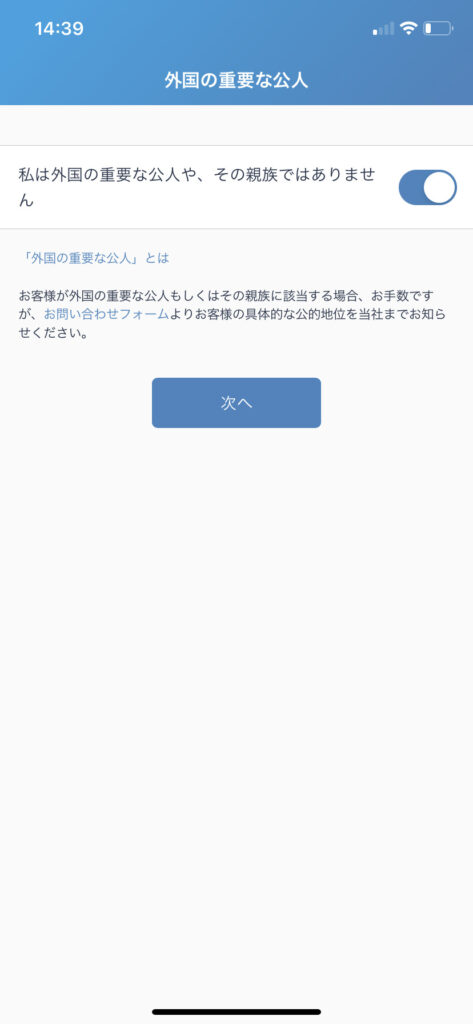
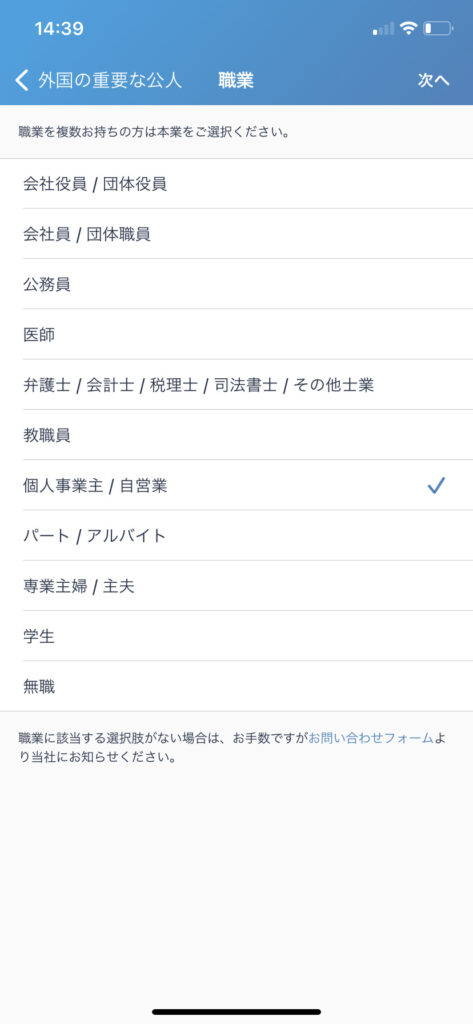
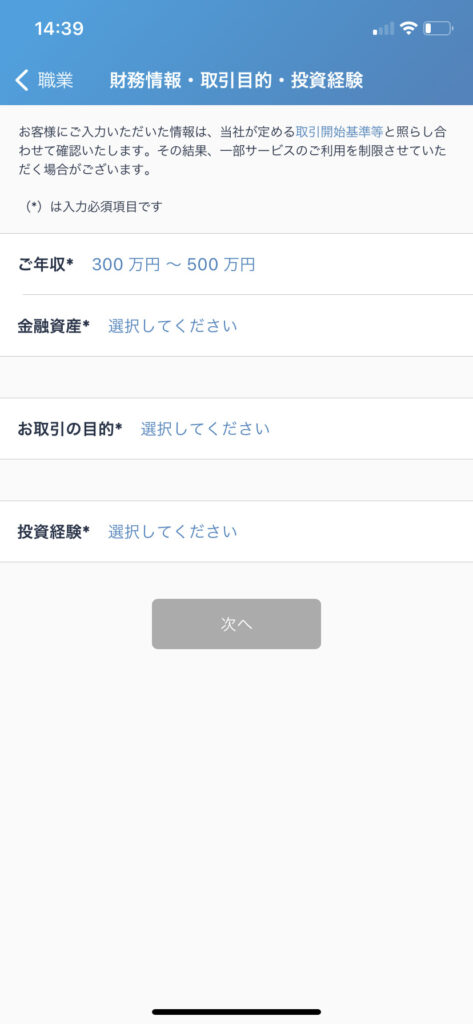
20.登録経緯、内部者登録の入力を行い、すべての入力内容を確認し「登録する」をタップします
※入力内容は一例です。正確な内容を入力しましょう。
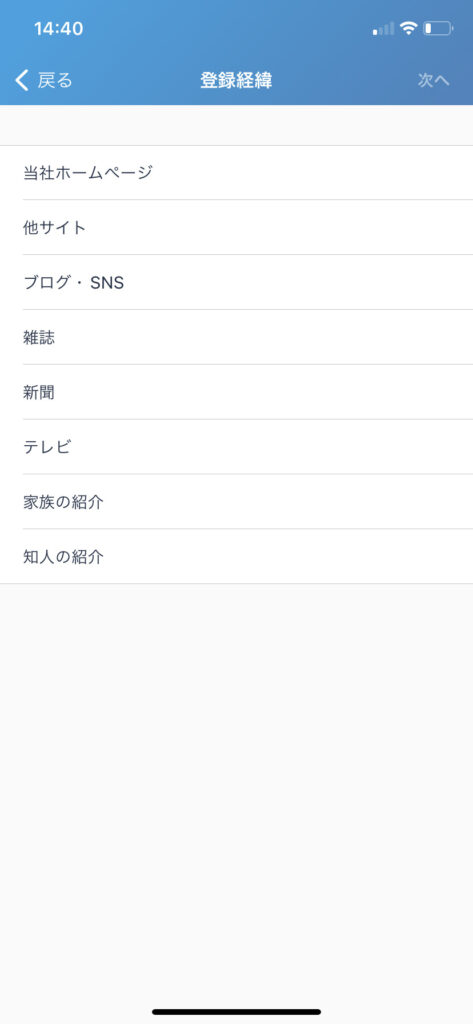
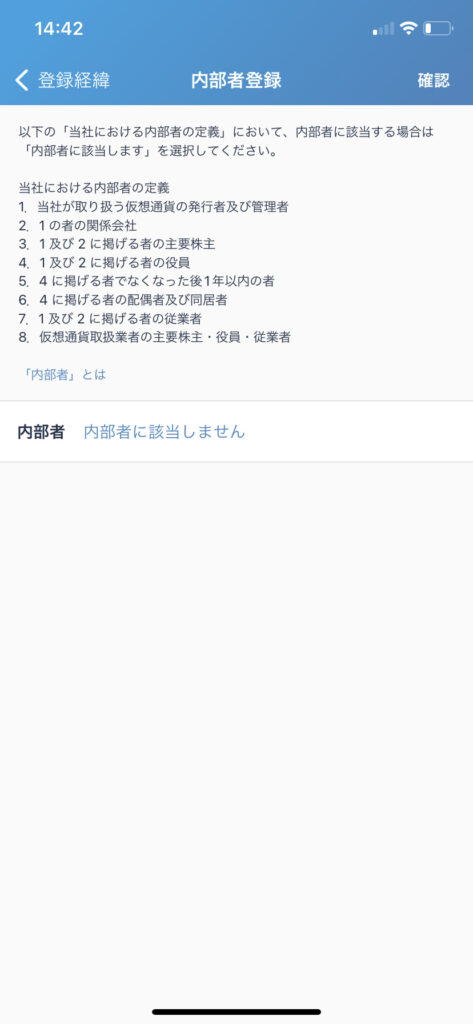
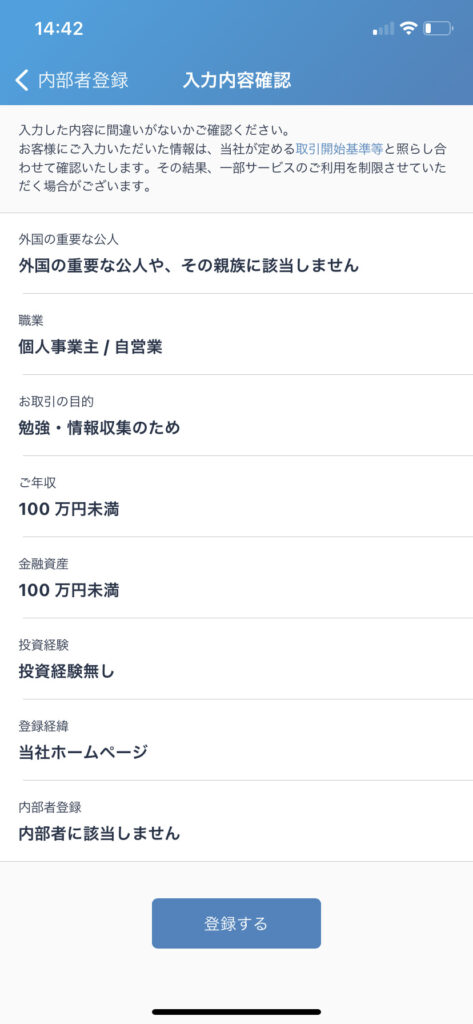
21.「次へ」をタップします
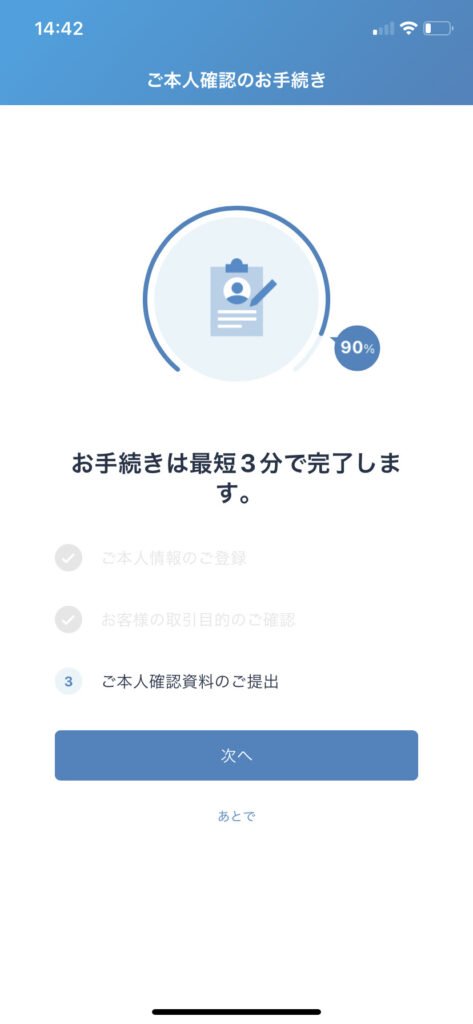
22.本人確認書類を選択し、画面指示に従いながら撮影を行いましょう
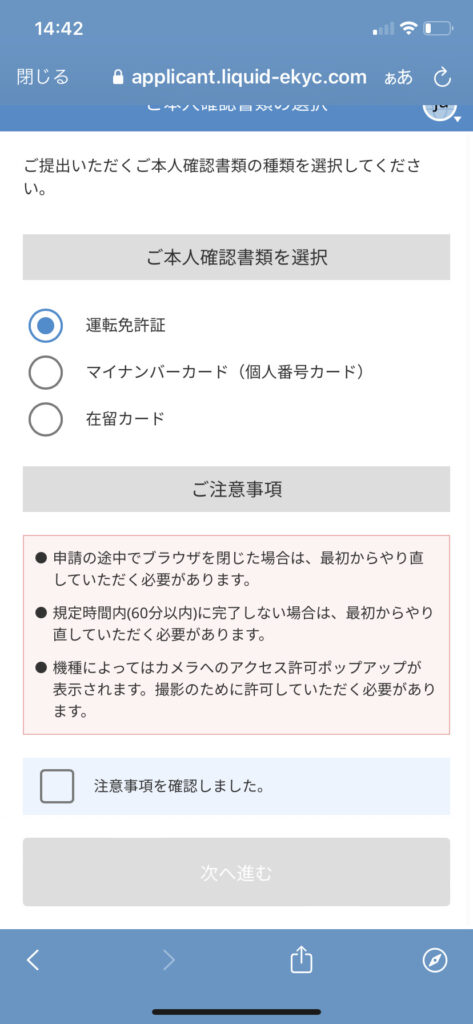
23.本人確認が数分で完了するので、待ちましょう。
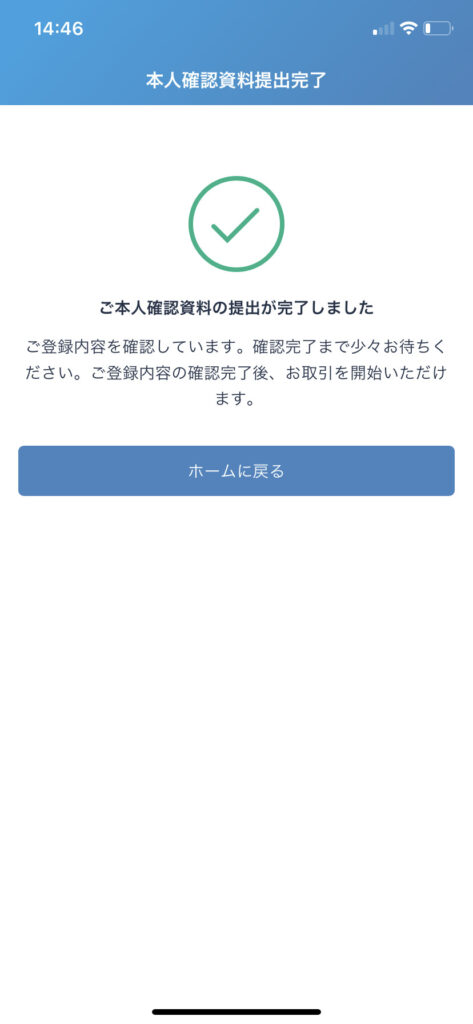
24.下記画面が表示された場合、基本情報の更新を行いましょう
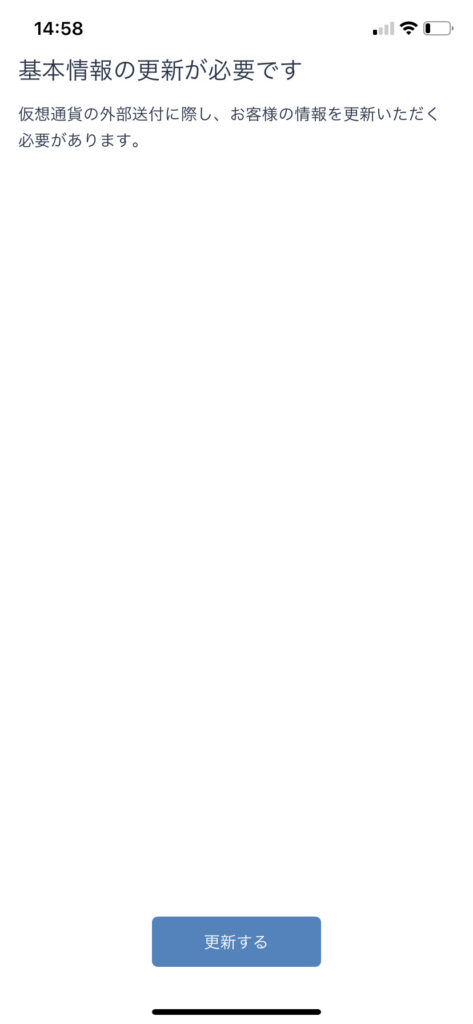
これでアカウント登録は完了です。お疲れ様でした。
続いて入金方法を解説します。
STEP2 bitFlyerの口座に入金しよう
仮想通貨を買うためには、bitFlyerの口座にお金がないと買うことができません。
そのため、まずはbitFlyerの口座に入金を行いましょう。
bitFlyerの入金方法
- 銀行口座
- インターネットバンキング
- コンビニ
入金には3種類の方法がありますが、それぞれ手数料が異なるのでよく確認してから入金を行いましょう。
入金手数料は下記のようになっています。
入金手数料
銀行口座振込
- 住信SBIネット銀行→無料
- 三井住友銀行→無料(条件あり)
- それ以外→手数料あり(銀行によって異なる)
インターネットバンキング
- 住信SBIネット銀行→無料
- EON Bank→330円
- その他の銀行→330円
コンビニ(ローソン,ミニストップ,ファミリーマート,デイリーヤマザキ,セイコーマート)
- すべてのコンビニ→330円
詳しい手数料については「手数料一覧・税」をご覧ください
入金方法はできるだけ手数料無料のものを選びましょう。
暗号資産(仮想通貨)には手数料負けと言われる言葉があるほど、手数料は色々な場面で発生するので、手数料がかかる場面ではしっかりと比較・計算を行いましょう。
入金の手順
1.アプリを開き、「入出金」をタップします

2.「銀行口座を登録する」をタップします
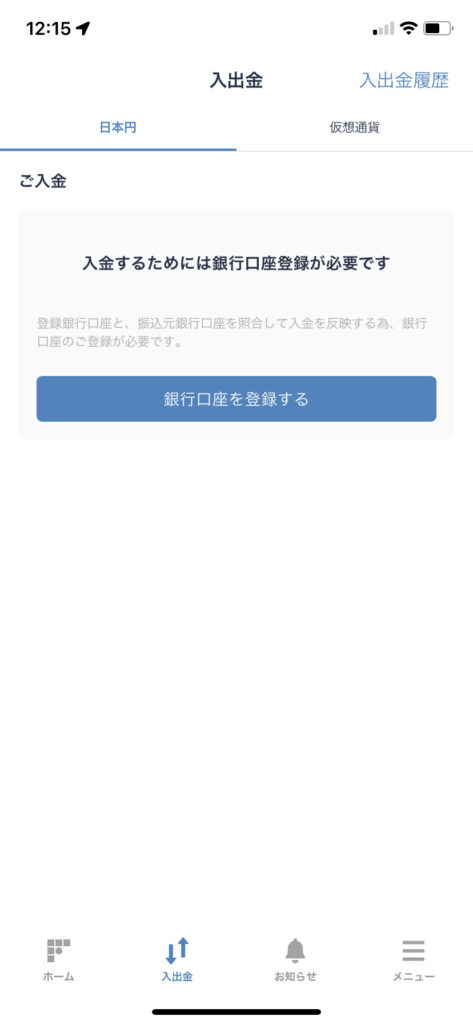
3.銀行口座情報を入力し「登録」をタップします
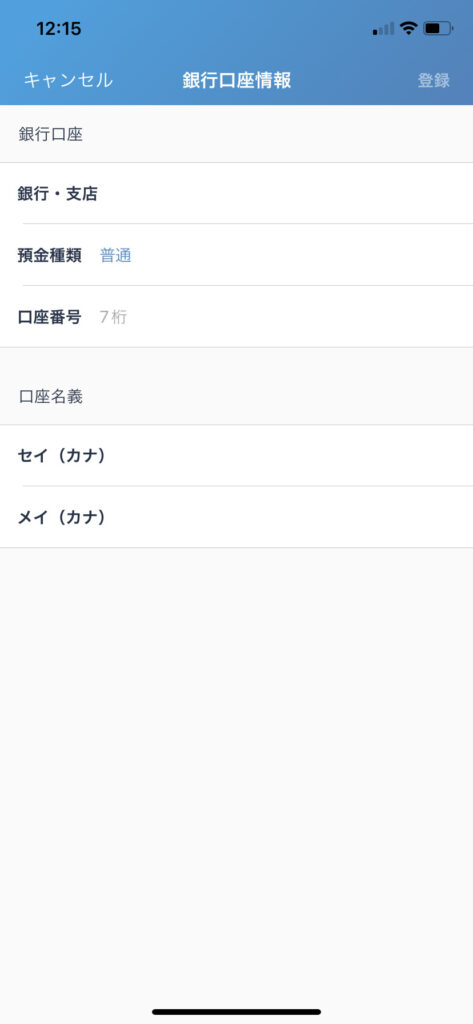
4.登録が完了すると、下記の画面が表示されるのでお好きな方法で入金を行なってください
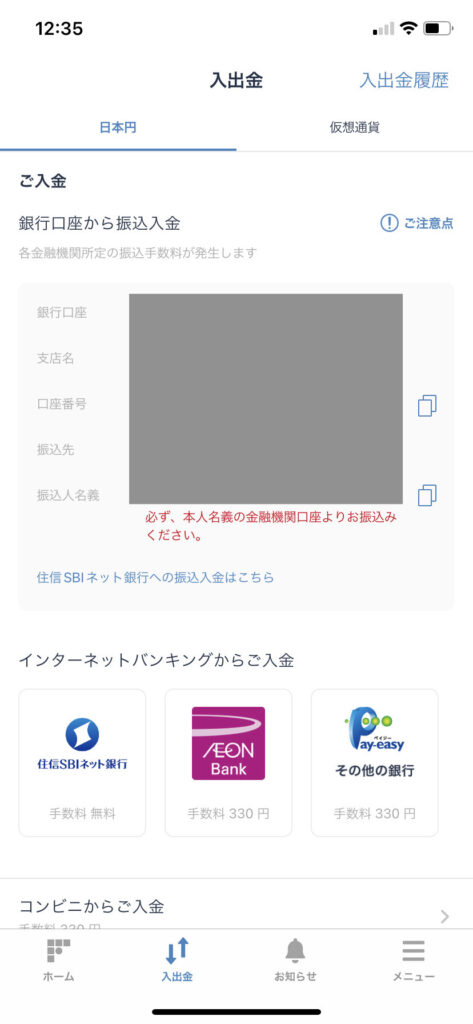
5.入金が完了すると、総資産に表示されます
※入金の方法によって反映時間が変わります。早いものは数分で反映されます。

これで、通貨を買う準備が整いました。
次はいよいよ通貨の購入を実際に行います。
STEP3 bitFlyerで通貨を購入しよう
通貨を買うには、bitFlyerの場合
- 販売所
- 取引所
- Lightning
の3種類があります。
この中で最も簡単に通貨を買うことができるのは販売所です。
今回はリップル(XRP)を購入してみます。
販売所での通貨の買い方
1.アプリを開き「リップル(XRP)」をタップします

2.「買う」をタップします
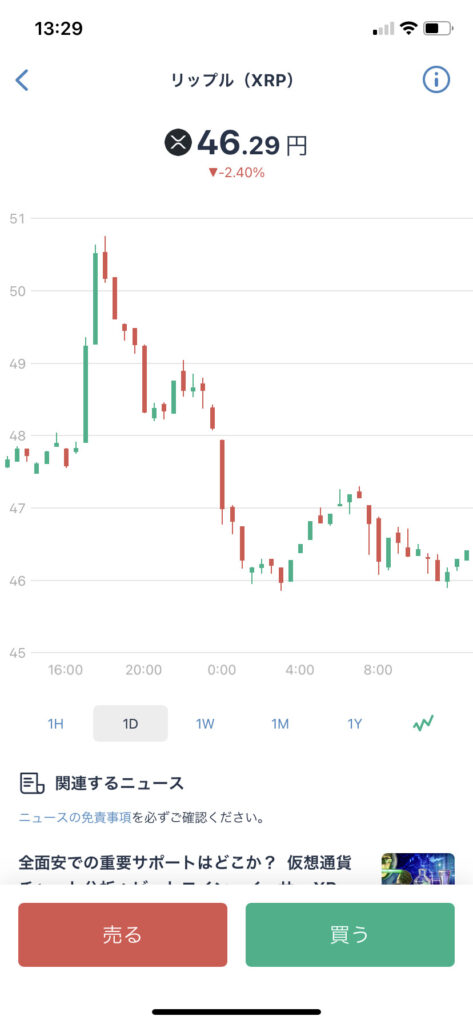
3.買いたい分の金額を入力し、「買い注文に進む」をタップします
※今回は500円分購入してみます
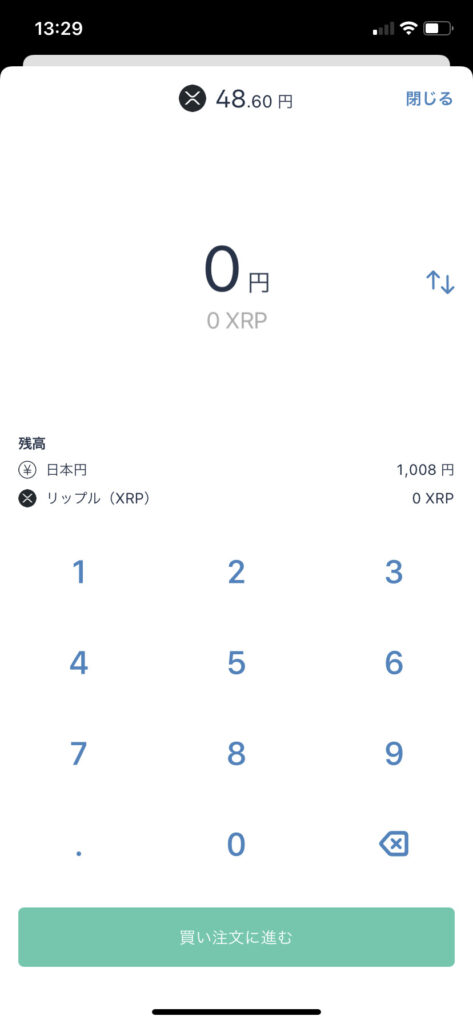
4.注文を確認し、「買い注文を確定する」をタップします
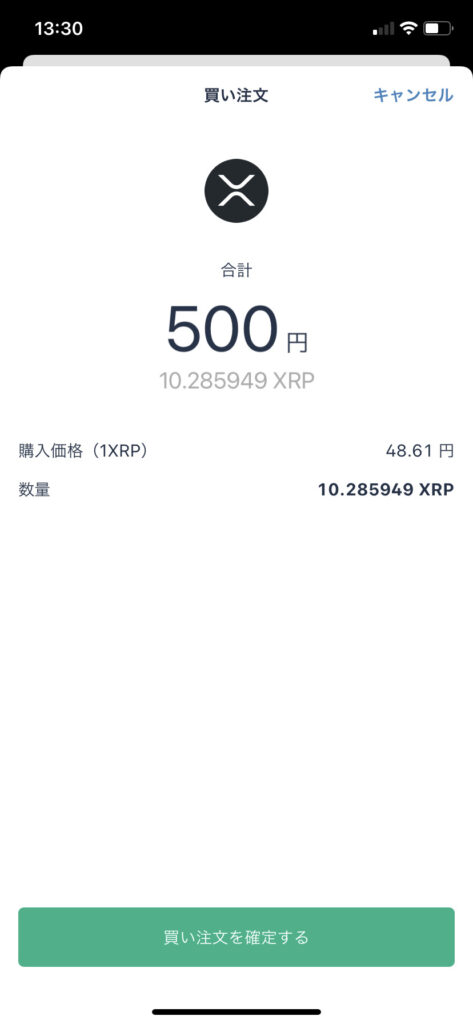
5.注文が完了すると、注文完了画面が表示されます
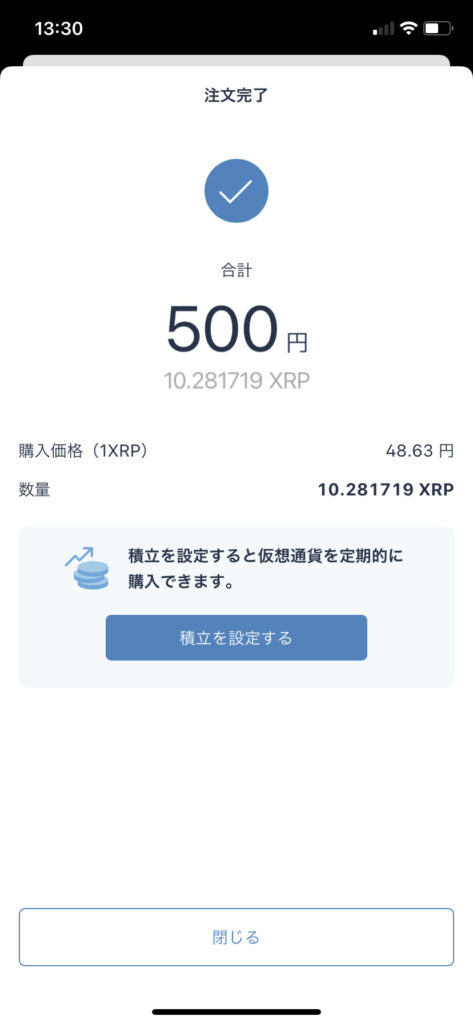
これで無事注文が完了しました。意外と簡単ですよね。
通貨の保有数を確認するには、ホーム画面の総資産をタップすると保有数と現在の価格が表示されます。
少しでも安く通貨を購入したい方はLightningから購入しましょう。
Lightningでの通貨の買い方
1.ホーム画面を開き、「bitFlyer Lightning」をクリックします
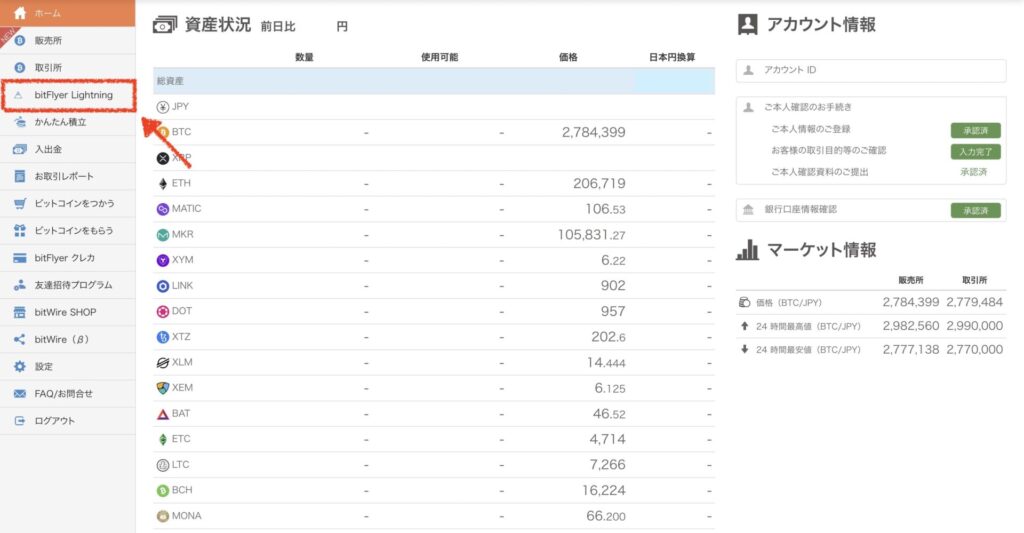
2.メニュー欄から「現物」→「XRP/JPY」をクリックしましょう
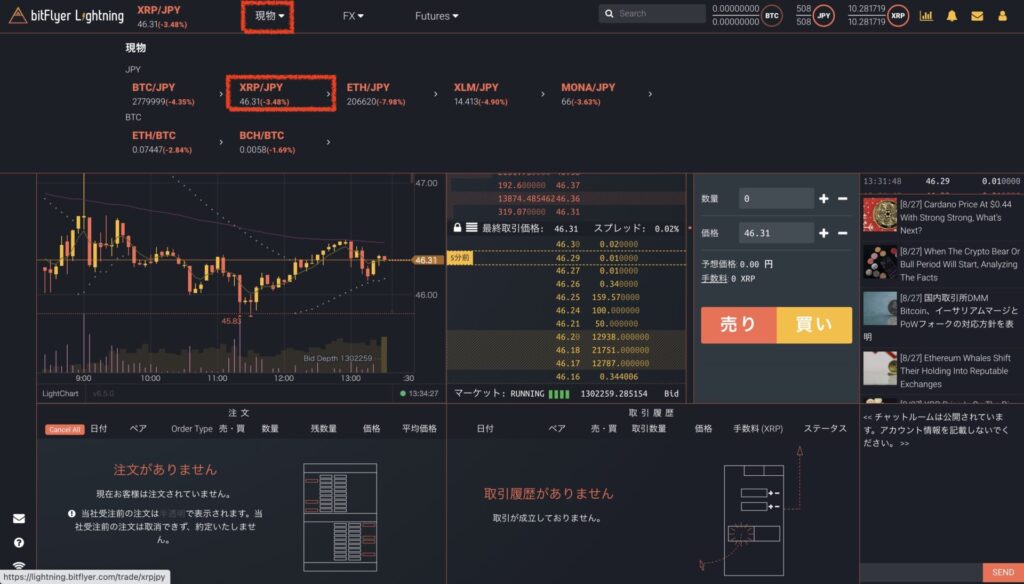
3.指値or成行どちらで買うか選びましょう。
成行と指値
どちらも簡単に説明すると
- 指値注文は指定した価格で購入する
- 成行注文は現在の価格で即座に購入する
すぐに購入ができるのは、成行注文です。
詳しくは「bitFlyer Lightningの注文の種類について」をご覧ください。
ちなみにbitFlyerは指値注文と成行注文の取引手数料は共通です。
指値注文の場合
数量と価格を入力し「買い」をクリックしましょう。
現在の口座にある日本円を超える注文はできないため、予想価格を参考に決めましょう。
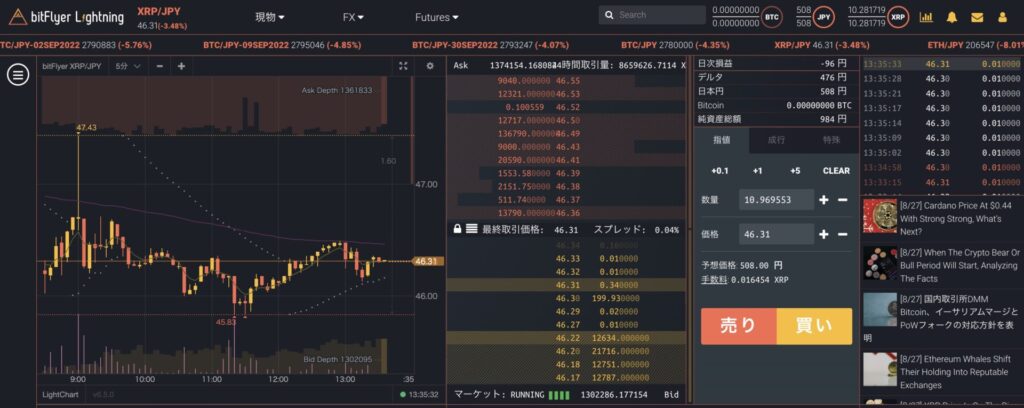
成行注文の場合
数量を入力し「買い」をクリックしましょう。
現在の口座にある日本円を超える注文はできないため、予想価格を参考に決めましょう。
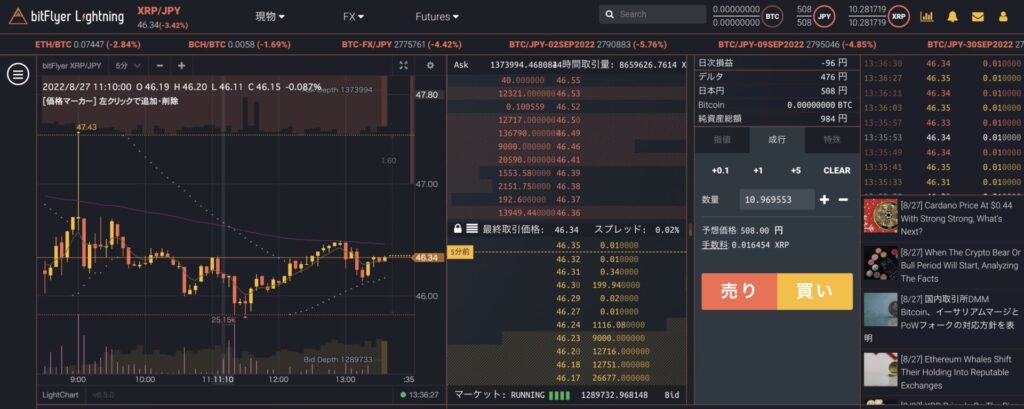
4.注文確認が表示されるので「買い」をクリックしましょう
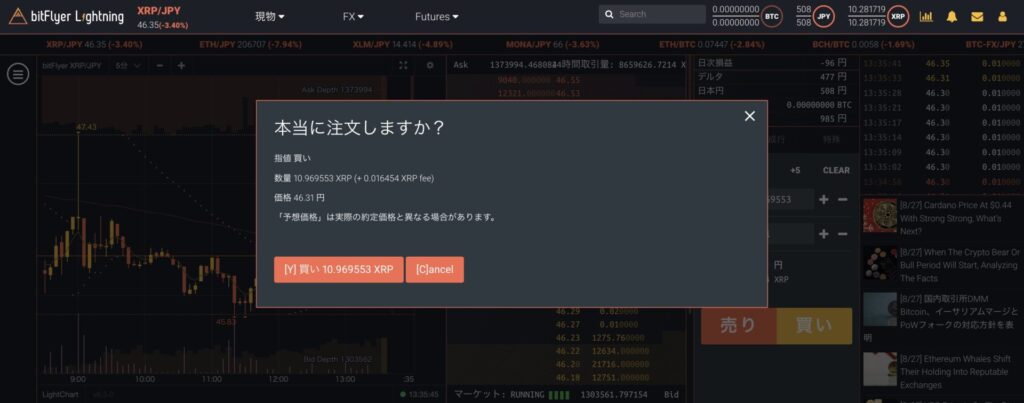
これで無事にリップルを買うことができました。
お疲れ様でした。
投資はあくまでも自己責任
暗号資産(仮想通貨)の今後は誰にも分かりません。
しかし、リスクを承知した上で持っておくのは非常に良いと思います。
※投資はあくまで自己責任です。生活に支障の出ない余剰資金で暗号資産(仮想通貨)の購入はおこないましょう。
関連
-

-
【初心者向け】Bybit(バイビット)の入金から暗号資産の購入まで分かりやすく解説
続きを見る
